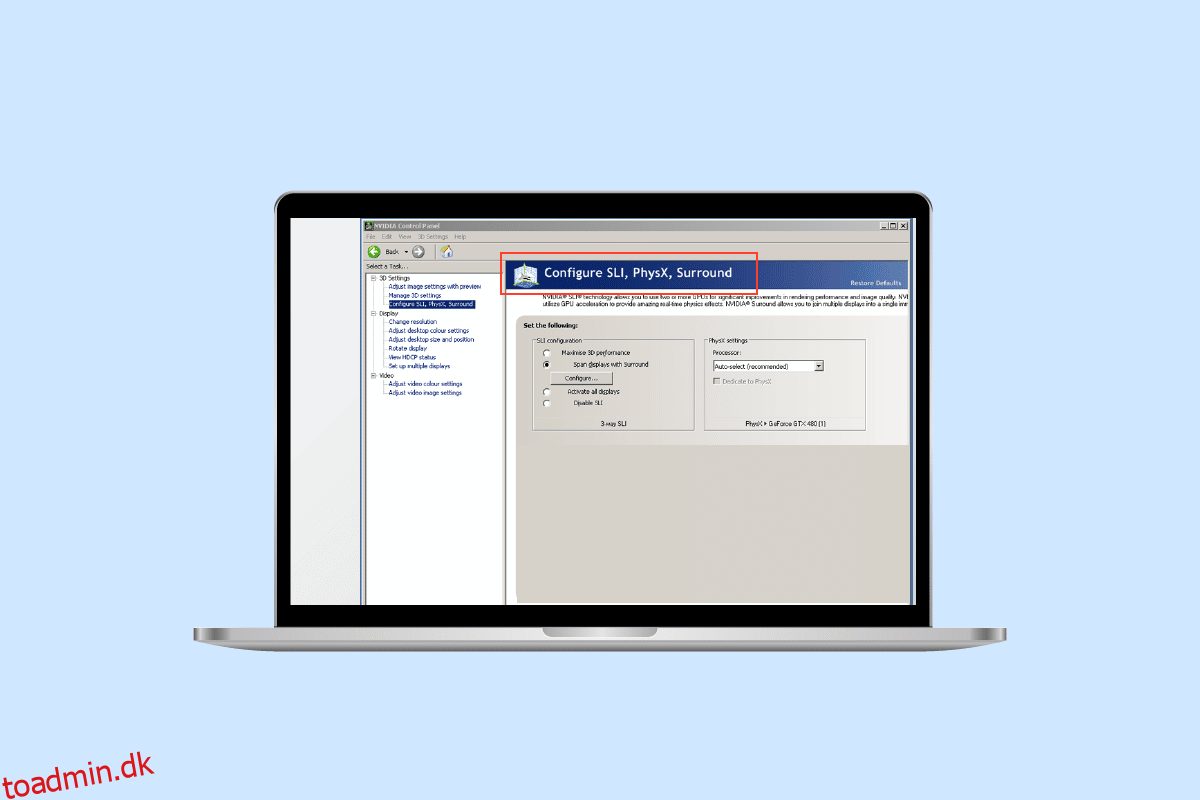Ethvert videospil har tre hovedkomponenter: gameplay, grafik og lyd. I nogle spil er grafikken vigtigere end gameplayet og omvendt. I sidste ende afhænger det af spilleren og hans/hendes præferencer. Balancen opretholdes dog altid i ethvert godt spil. Forestil dig at spille et spil med fantastisk grafik og uden historie eller kontekst, det ville være kedeligt og falde ind under kategorien monotone racerspil. Ethvert gameplay inkluderer historien om spillets verden, karakterens baggrundshistorie, mål, konflikter, temaer og så videre. På samme måde inkluderer grafikken i ethvert spil flere elementer, som de fleste af spillerne ikke er helt klar over, såsom FPS, dybde, farver, gengivelse og bevægelse. Så i denne vejledning vil vi hjælpe dig med, hvordan du konfigurerer Surround PhysX-processor, og hvordan du korrekt opsætter eventuelle grafikrelaterede indstillinger, der vil forbedre din spiloplevelse på den måde, det formodes at være. Hold dig også til slutningen, vi vil forsøge at løse alle dine spørgsmål og fejl vedrørende spilprocessorer og grafik.
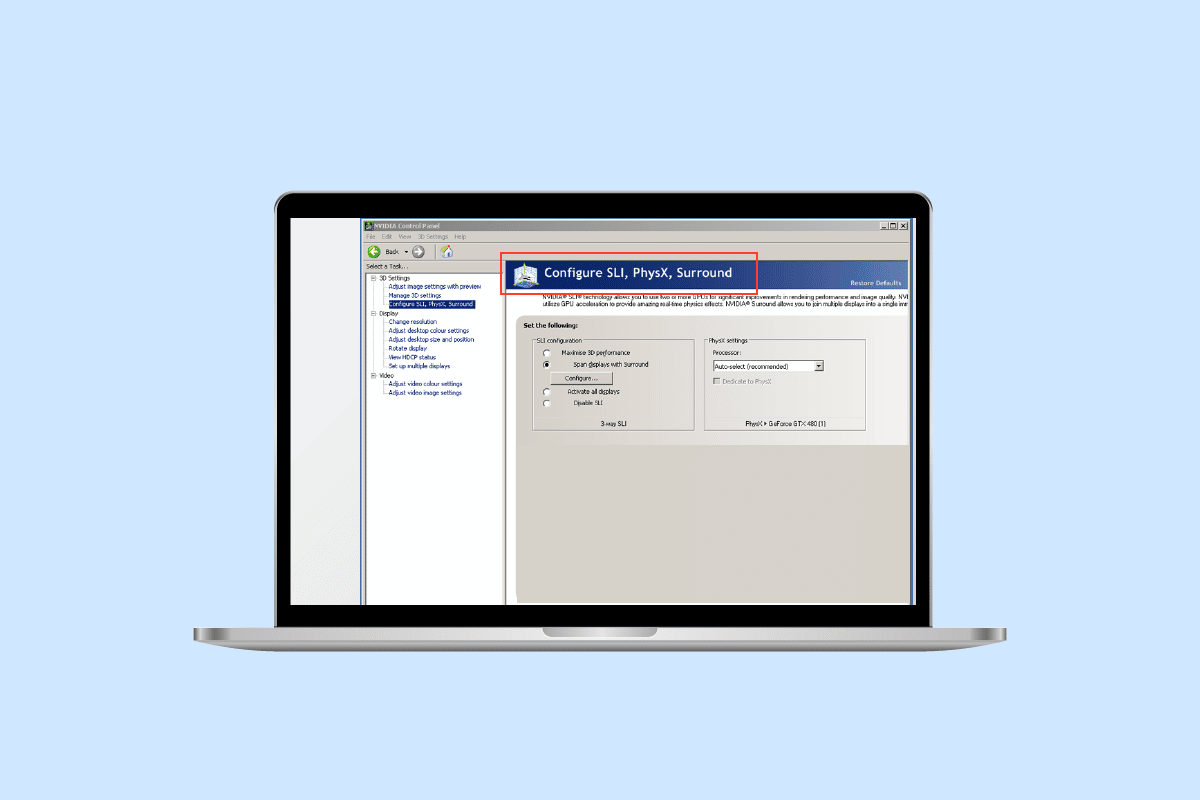
Indholdsfortegnelse
Sådan konfigureres Surround PhysX-konfiguration i NVIDIA Kontrolpanel
NVIDIAs PhysX eller Physics Processor er en fysikmotorgrafikteknologi designet til at forbedre spilvisualiteten ved at overlade yderligere opgaver fra CPU til GPU. Ethvert spil kræver en vis mængde fysikberegninger, som typisk håndteres af en CPU. Hvis du skifter denne opgave til GPU, maksimeres spilgengivelsen. Fysikberegning i spil handler om, hvordan objekter & ting bevæger sig og reagerer på spillets omgivelser.
Hvad er indstillingerne for at konfigurere Surround PhysX i NVIDIA Kontrolpanel?
Med PhysX aktiveret tillader det naturtro billeder i spil og mange andre ekstra detaljer, som normalt er deaktiveret eller begrænset. For eksempel, i en hvilken som helst ramme, hvis der er ild, med PhysX slået til, vil den vise realistiske skygger, tekstur og røg, der kommer ud af den, mens bare ild med PhysX er deaktiveret. For at vise realistiske røg- og ildelementer udfører en CPU beregningen vedrørende røgens retning, flow, og hvordan den vil interagere med andre objekter, hvilket kræver meget processorkraft. Med PhysX aktiveret distribueres det til GPU. Følg nedenstående trin for at tænde for PhysX og få de bedste NVIDIA PhysX-indstillinger.
Sådan tænder du PhysX-processor
Nogle af de vigtigste fordele ved at aktivere PhysX er, at spil vil køre mere jævnt med højere FPS, og det visuelle vil være så tæt på et realistisk miljø som muligt. Normalt er GPU’en ansvarlig for at gengive det visuelle. PhysX udfører dog også fysikberegningen. Som standard er PhysX indstillet til CPU eller auto, hvor spillet selv bestemmer, hvornår opgaver skal distribueres til GPU. For at aktivere PhysX skal du udføre følgende trin:
Bemærk: For at konfigurere surround PhysX kræves NVIDIA Kontrolpanel. Du kan få det fra Microsoft Store hvis det ikke er forudinstalleret.
1. Højreklik hvor som helst på det tomme område på skrivebordet, og klik på NVIDIA Kontrolpanel.

2. Klik på Administrer 3D-indstillinger under rullemenuen 3D-indstillinger.
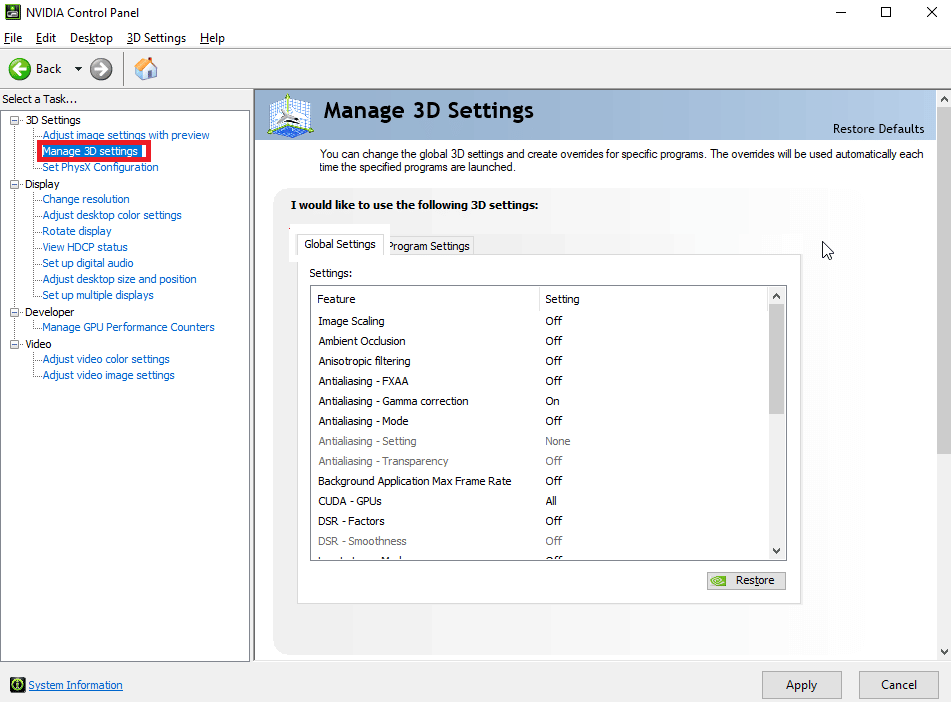
3. Gå derefter til fanen Globale indstillinger og vælg Højtydende NVIDIA-processor fra rullemenuen Foretrukken grafikprocessor.
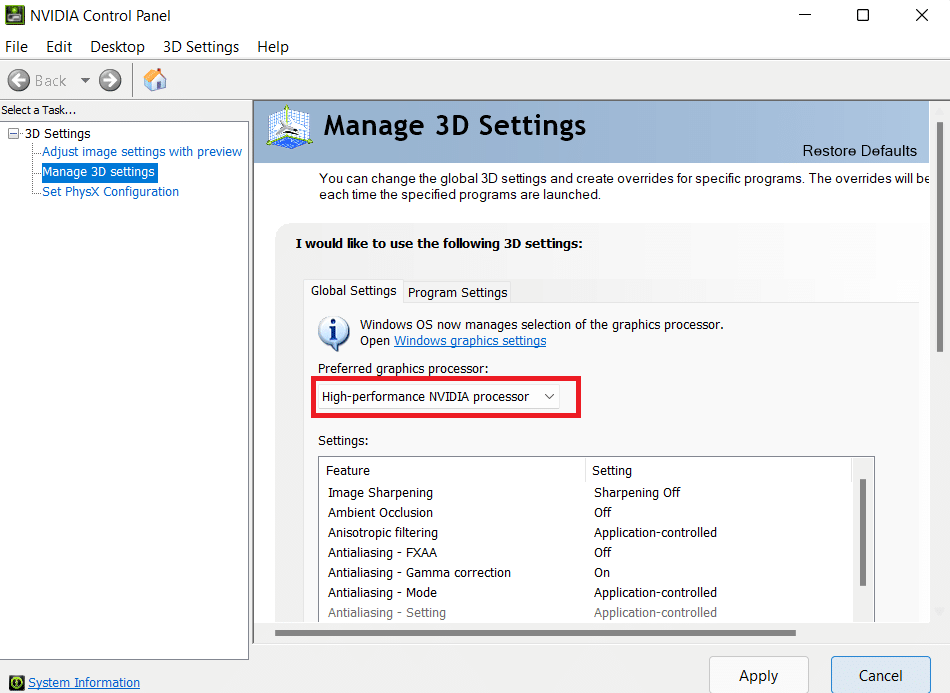
4. Herunder skal du rulle ned til OpenGL-gengivelses-GPU-indstillingen og dobbeltklikke på den. Og skift det derefter fra Auto til din grafikprocessor fra rullemenuen.
5. Klik derefter på Anvend.
6. Klik nu på Set PhysX Configuration fra rullemenuen 3D Settings.
7. Vælg din processor i rullemenuen PhysX-processor.
8. Og klik på Anvend for at gemme ændringer.
Trin til at konfigurere Surround PhysX
Hvis du har flere skærme og bruger en opsætning med flere skærme, hvorfor så ikke drage fordel af det og nyde spillets billeder på alle dine skærme i stedet for én. Med NVIDIA Surround kan spillere kombinere op til 5 skærme for en fordybende spiloplevelse med GeForce GPU. Følg disse trin for at konfigurere surround PhysX:
Bemærk: Surroundteknologi understøttes ikke på alle spil/apps og NVIDIA GPU.
1. Åbn NVIDIA Kontrolpanel.
2. Derefter, under rullemenuen 3D-indstillinger, skal du klikke på indstillingen Konfigurer Surround, Physx, hvis du har et enkelt kompatibelt kort.
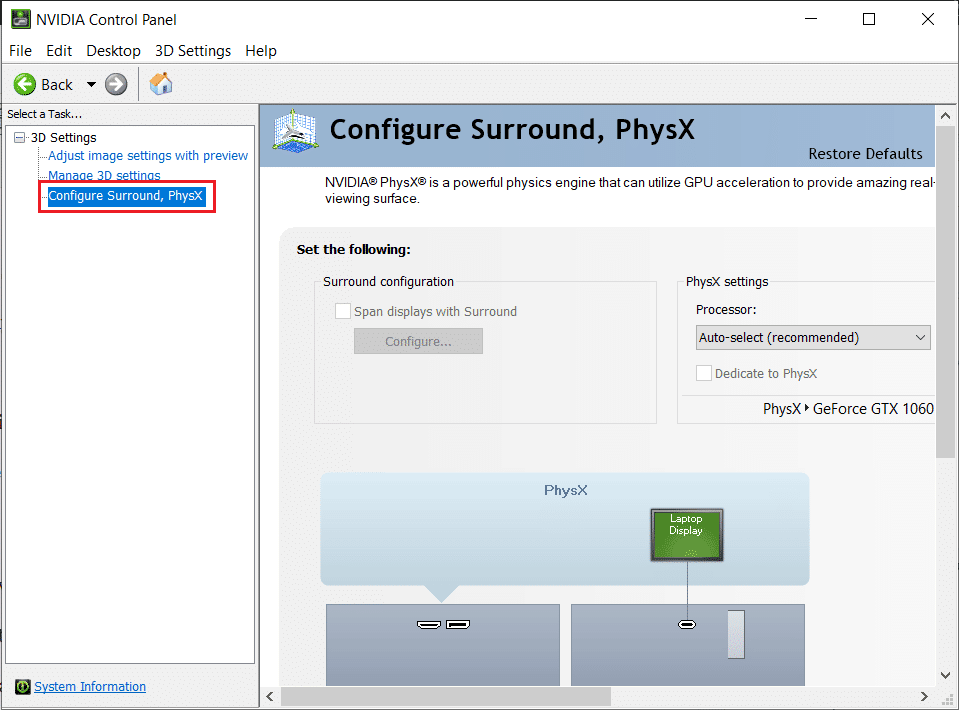
3. Klik på afkrydsningsfeltet Span displays with Surround, og klik derefter på Configure.
4. Derefter kan du konfigurere skærmindstillinger, topologi, justering, orientering, opløsning, opdateringshastighed, rammekorrektion og så videre. Sørg for at indstille den samme opdateringshastighed og opløsning på alle skærme.
5. Efter konfigurationen skal du klikke på Enable Surround. Nu vil skærmen blive strakt ud til flere skærme som én.
Hvad skal man vælge PhysX CPU eller GPU?
Mange brugere har rejst spørgsmålet om de skal vælge PhysX CPU eller GPU. Dette er et interessant spørgsmål, og svaret afhænger af spillet og dine systemspecifikationer. Du kan blot udføre en lille test på dit system med et bestemt spil eller en app. Start spillet, test det først på CPU (auto) og derefter på GPU. Når du indstiller PhysX til auto, konfigurerer spillet automatisk NVIDIA PhysX-indstillinger og vælger mellem CPU og GPU. Men nogle gange med den automatiske indstilling valgt, bruger CPU’en 90 til 95%, hvilket kan være en bekymring for en person, der også vil bruge andre applikationer, mens de spiller spillet. Så indstil PhysX til GPU af sådanne grunde, hvilket ville være bedre for andre apps at køre i baggrunden og hurtigere spilydelse med fantastiske billeder.
Sådan rettes PhysX-processorfejl
Hvis du oplever konstante forsinkelser, mens du spiller spillet eller ikke kan starte spillet, kan dette ske på grund af en fejl med processoren, eller dit system er ude af stand til at bruge/detektere den dedikerede GPU til spil og andre apps. For at løse dette, prøv følgende metoder:
Metode 1: Skift PhysX-indstillinger
Indstilling af PhysX til auto betyder, at den bruger både CPU’en og GPU’en, når det kræves. Mens du bruger visse apps, kan systemet blive forvirret og undlade at registrere det dedikerede grafikkort. Skift derefter PhysX-indstillingerne fra Auto til dit grafikkort. Følg nedenstående trin for at indstille din GPU som standard:
1. Tryk på Windows-tasten, skriv NVIDIA Kontrolpanel, og klik på Åbn.
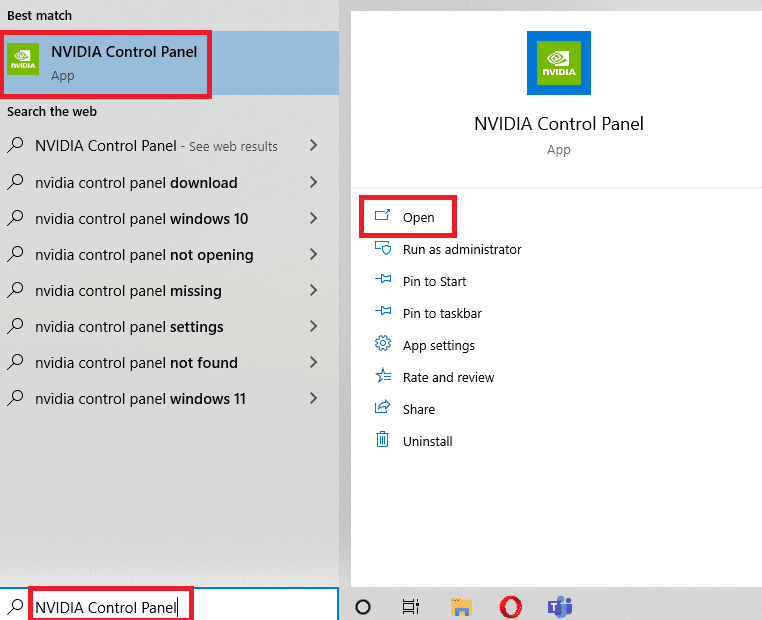
2. Klik nu på Set PhysX Configuration fra rullemenuen 3D Settings.
3. Vælg automatisk valg i rullemenuen PhysX-processor.
4. Klik til sidst på Anvend.
Metode 2: Opdater grafikkortdriver
GPU’en kan ikke fungere uden dens driver. Hvis driveren er forældet eller fanget med nogle beskadigede filer, kan systemet muligvis ikke registrere grafikkortet korrekt. Her er guiden til, hvordan du opdaterer grafikkortdriver i Windows 10.
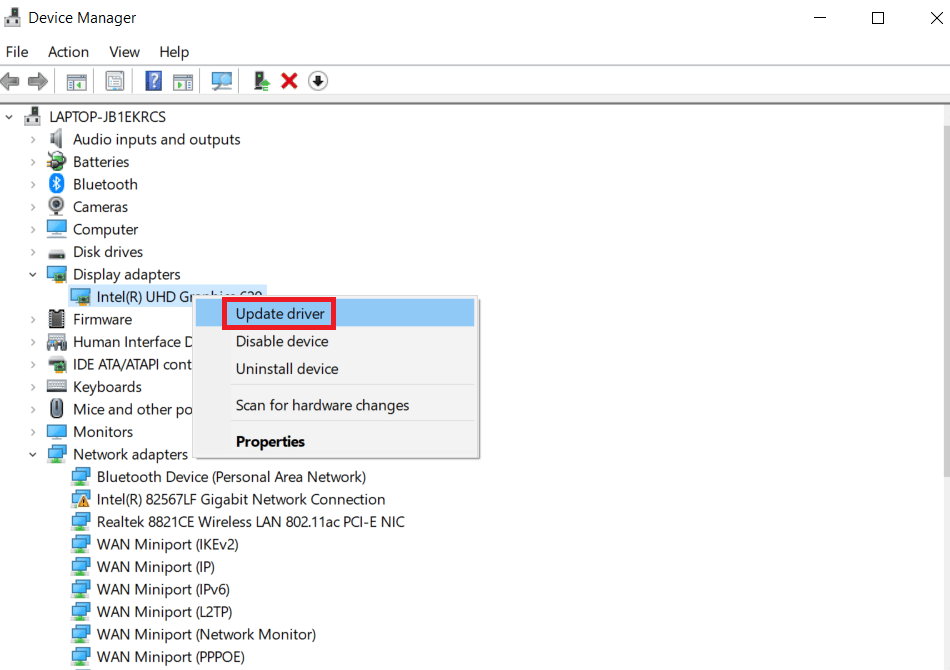
Du kan også gennemgå vores ekstra vejledning specifikt til NVIDIA om, hvordan du reparerer NVIDIA-driveren, der ikke er kompatibel.
Metode 3: Skift Windows-grafikindstillinger
Som vi har vist, hvordan du konfigurerer surround PhysX i artiklen ovenfor, kan du nu indstille GPU’en som standard for enhver applikation ved hjælp af Windows indbyggede indstillinger. Udfør følgende trin:
1. Højreklik på Windows-ikonet og klik på Indstillinger.
2. Gå derefter til Systemindstillinger.

3. Gå til fanen Display, rul ned og klik på Grafikindstillinger.
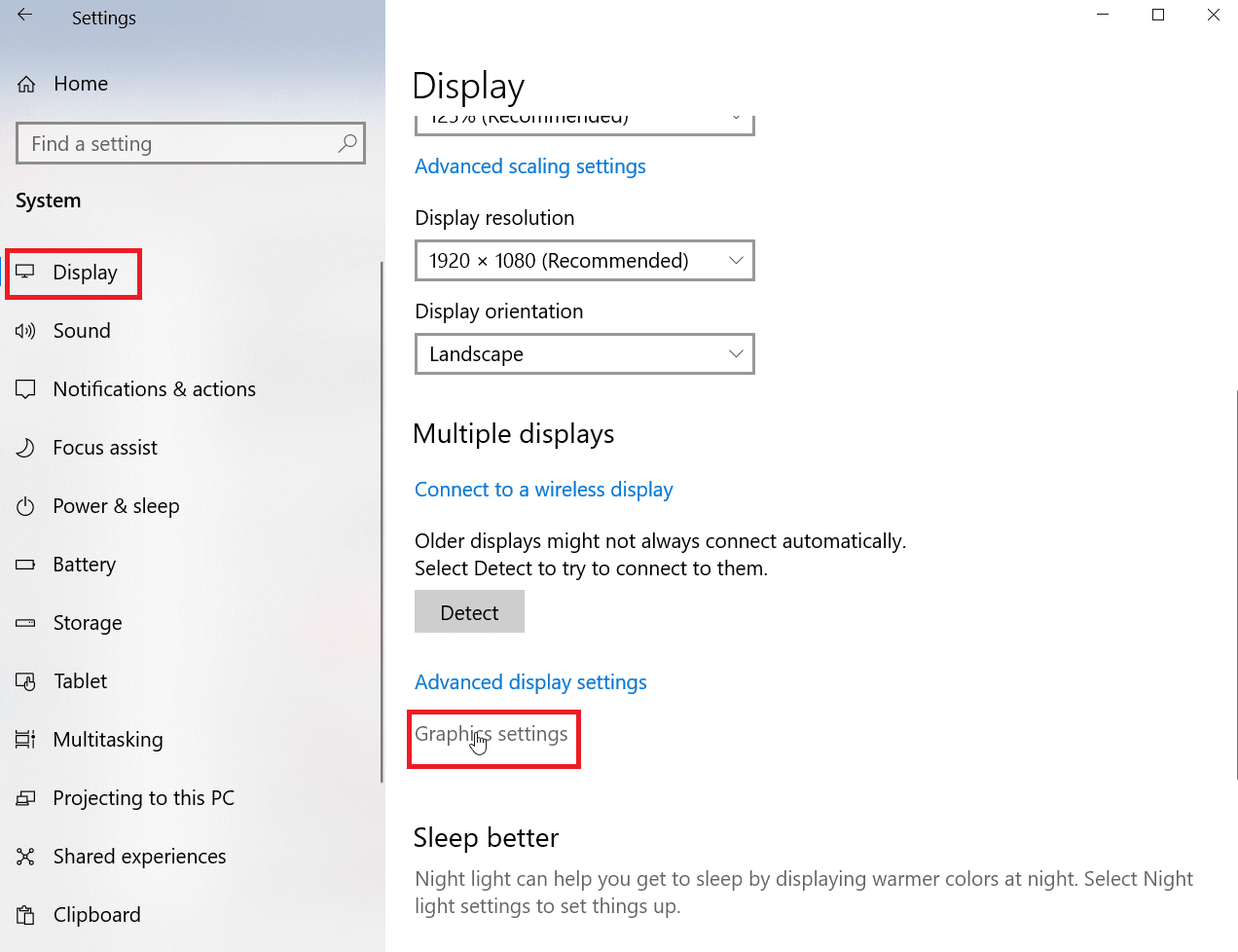
4. Klik på Gennemse.
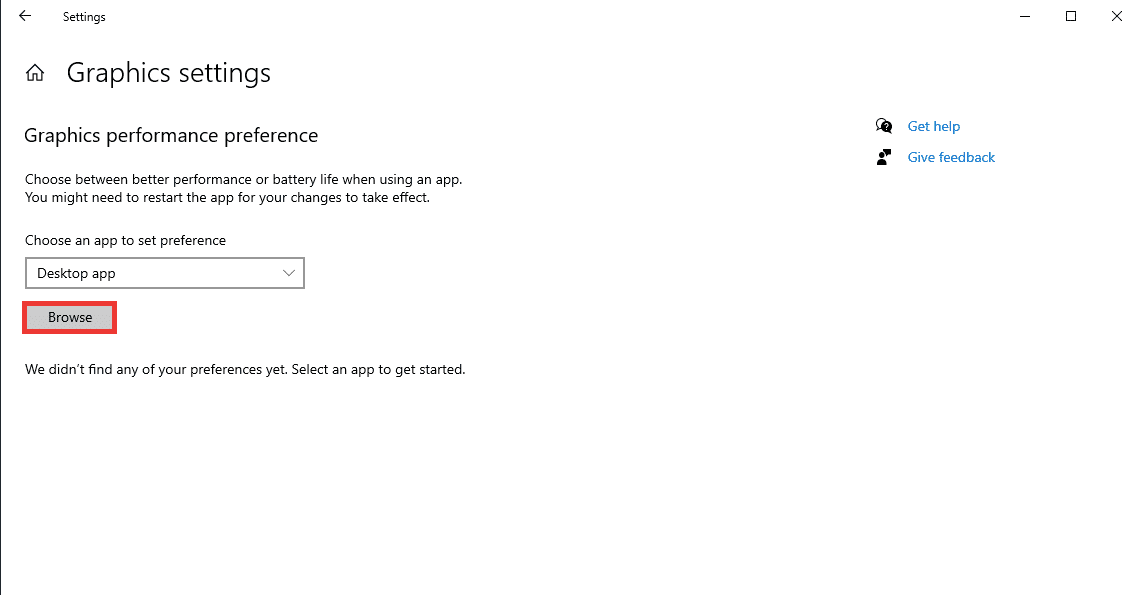
5. Søg i programmet, vælg det og klik på Tilføj.

6. Klik derefter på Indstillinger.
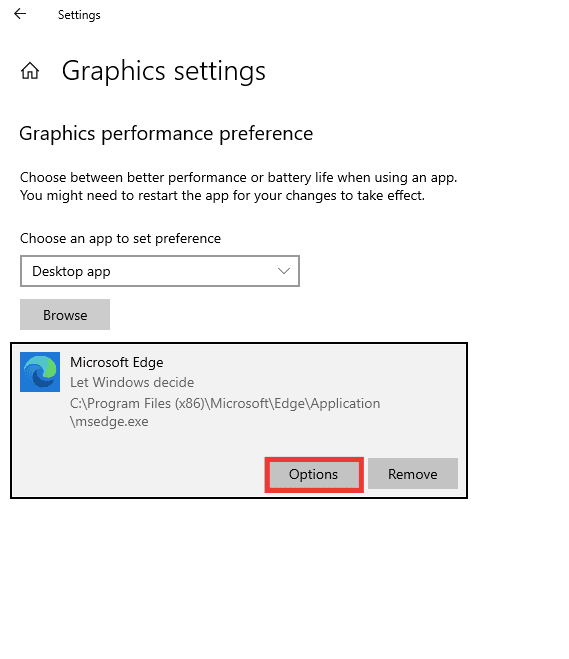
7. Skift det fra Lad Windows bestemme mulighed til Højtydende. Og klik på Gem.
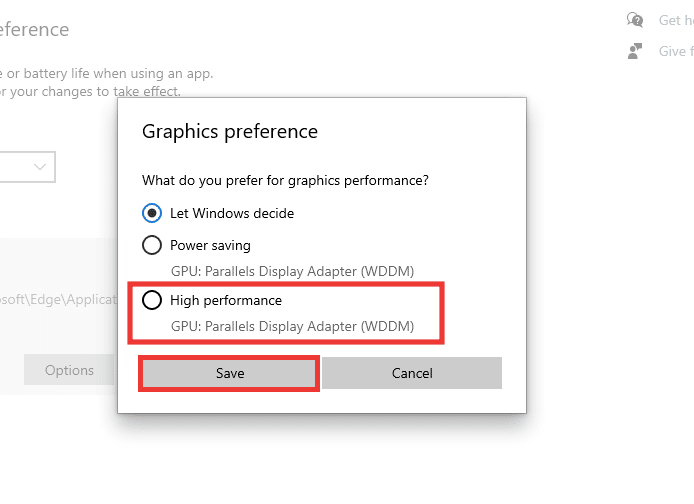
Metode 4: Opdater Windows
Hvis systemet stadig støder på fejl, mens det registrerer GPU’en, selv efter du har konfigureret surround PhysX, skal du prøve at opdatere dit system OS. Opgradering til det seneste Windows-operativsystem vil automatisk løse alle fejl og systemfejl. Læs vores guide til, hvordan du downloader og installerer den seneste opdatering til Windows 10.
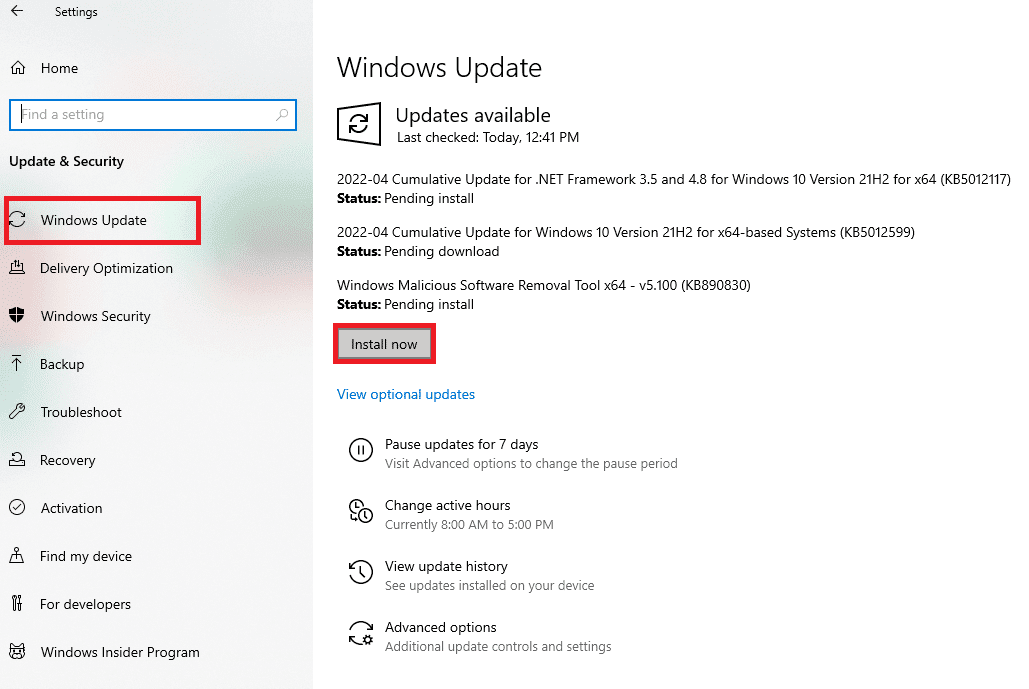
Metode 5: Opdater BIOS
Hvis ingen af de ovennævnte metoder hjalp dig med at løse fejlen i Physx-processoren. Du kan prøve at opdatere dine BIO’er og se, om denne metode løser dit problem. Læs vores guide om Hvad er BIOS, og hvordan du opdaterer BIOS.
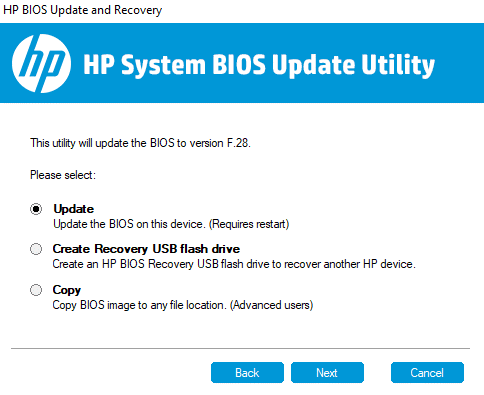
Ofte stillede spørgsmål (ofte stillede spørgsmål)
Q. Fungerer PhysX på AMD-grafikkort?
Ans. Nej, AMD-grafikkort understøtter ikke PhysX. Hvis du vil bruge en PhysX-funktion, skal du have et NVIDIA-grafikkort.
Q. Hvad er minimumskravet for jævnt spil på mellemniveau?
Ans. Lad os betragte 1080p opløsning som en konfiguration på mellemniveau. Til det kræves 8 GB RAM, Windows 10, 128 GB SSD og 1 TB harddisklagring, NVIDIA GeForce 700 Series eller AMD Radeon Rx 200 Series grafikkort og mindst en i5-processor. Du kan også gå til webstedet for det specifikke spil for at finde de foreslåede krav. Et minimum på 30 MBPS internethastighed og pinghastighed eller latenstid på mindre end 15 ms vil fungere fint.
Q. Hvilken er den bedste NVIDIA GPU?
Ans. Der er flere tilgængelige GPU’er lige nu, der spænder i ydeevne fra mellem til høj. Dog vil ikke kun GPU’en sikre den bedste konfiguration, men også processor, RAM og harddisklager for en god systemkonfiguration og den bedste ydeevne. En anden overvejelse er prisklassen. Så for at vælge den bedste GPU skal alle disse faktorer tages i betragtning. Vi anbefaler, at du begynder med en onlinesøgning baseret på dine behov og budget, og rådfører dig med en it-ekspert, inden du foretager et køb.
***
Vi håber, at denne vejledning var nyttig, og at du var i stand til at konfigurere Surround PhysX og rette fejlen i PhysX-processoren. Hvis du har spørgsmål eller forslag vedrørende tekniske relaterede problemer, er du velkommen til at slippe dem i kommentarfeltet nedenfor.